SWF ist ein Akronym für „Shockwave Flash“ oder „Small Web Format“ . Dieses Vektorgrafikformat wird häufig verwendet, um animierte Grafiken, Videos und Ton ins Web zu bringen. Es wird häufig in Flash-Playern und Browserspielen verwendet. Um SWF in Nicht-Browser- oder Nicht-Flash-Programmen abzuspielen, können wir SWF in AVI konvertieren, um SWF bequem auf PC, Windows Media Player, PS3, Xbox 360 und anderen Programmen abzuspielen.
Um SWF zu AVI zu konvertieren , benötigen Sie zunächst einen professionellen SWF zu AVI Konverter. FonePaw Video Converter ist die richtige Wahl. Überprüfen Sie die Details unten, um zu sehen, was FonePaw Video Converter Box für Sie tun kann.
- Konvertieren Sie SWF in AVI, WMV, ASF , um SWF in Windows Media Player, Windows Movie Maker, PowerPoint usw. abzuspielen.
- Konvertieren Sie SWF in MP4, um SWF auf iPad, iPhone, iPod, iTunes, Apple TV, PSP, Android, BlackBerry usw. abzuspielen.
- Konvertieren Sie SWF in MOV, um SWF in QuickTime abzuspielen oder SWF in iMovie, Final Cut Express zu bearbeiten.
- Konvertieren Sie SWF in MP3 , WAV, WMA, AAC, AIFF, FLAC, M4A, OGG und weitere Audioformate.
Laden Sie zunächst die kostenlose Testversion herunter. Befolgen Sie nach dem Start einfach die folgenden Schritte, um SWF in AVI zu konvertieren.
Kostenlose TestversionKostenlose Testversion
So konvertieren Sie SWF in AVI
Schritt 1. SWF-Dateien zum Programm hinzufügen
Klicken Sie nach dem Ausführen des Programms auf die Schaltfläche “Datei(en) hinzufügen”, um die SWF-Dateien in das Programm zu importieren.
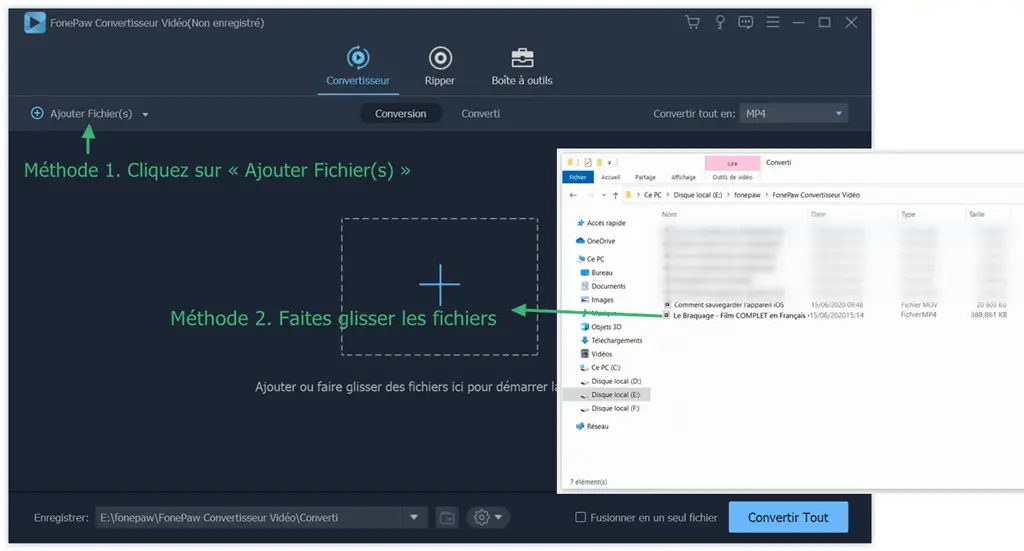
Schritt 2. Wählen Sie AVI als Ausgabeformat
Klicken Sie auf die Dropdown-Menüschaltfläche neben “Alle konvertieren in”, um “AVI” aus den “Video”-Kategorien auszuwählen.
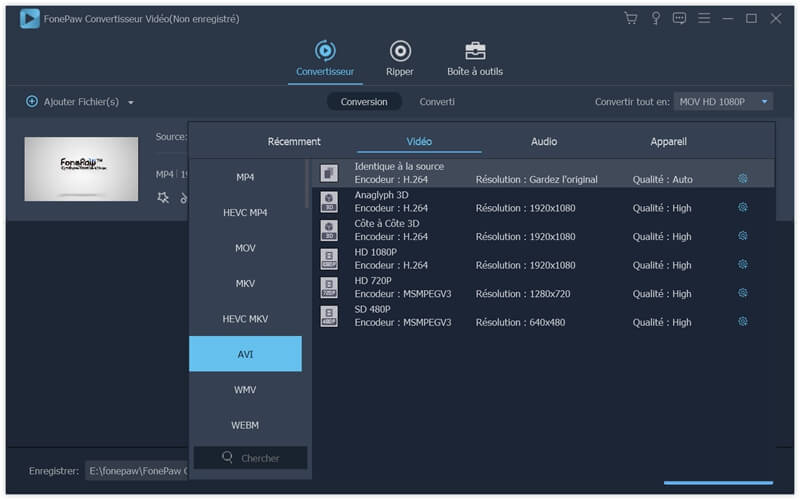
Schritt 3. Starten Sie die SWF-zu-AVI-Konvertierung
Klicken Sie auf die Schaltfläche “Alle konvertieren” des Programms , um die Konvertierung von SWF in AVI schnell abzuschließen.
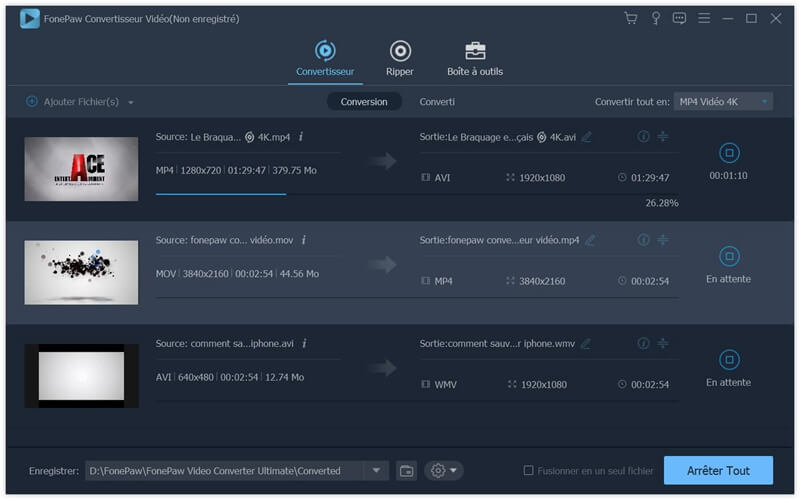
Fazit
Mit FonePaw Video Converter können Sie SWF-Dateien in jedes gewünschte Format konvertieren. Besser noch, Sie können dieses Programm verwenden, um zwischen zwei Video- / Audioformaten zu konvertieren oder sogar Audio aus Video zu extrahieren. Weitere Tipps und Anleitungen zur Videokonvertierung finden Sie auf unserer Videokonverter-Tutorialseite.
Kostenlose TestversionKostenlose Testversion